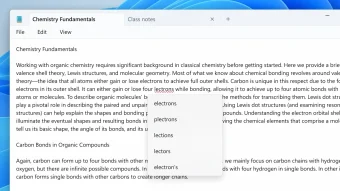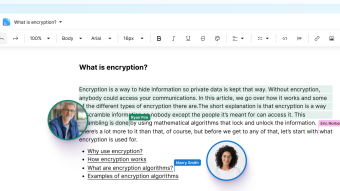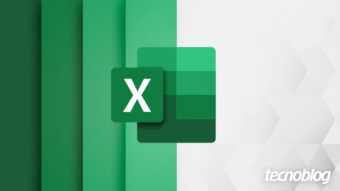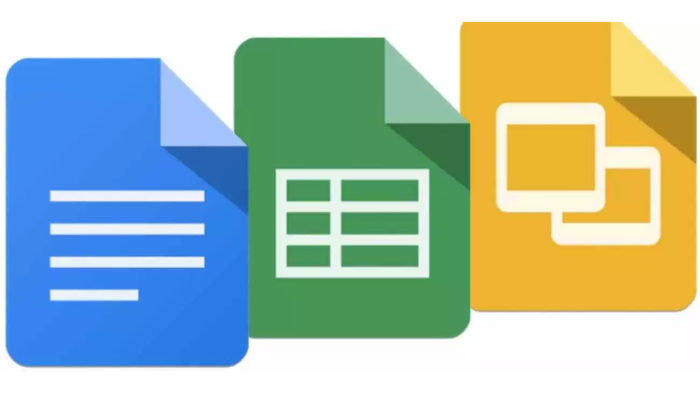Como ativar e usar o corretor ortográfico no Google Docs
Veja como ativar e usar o corretor ortográfico do Google Docs, o editor de texto da nuvem do Google Drive
Concorrente do Microsoft Word, o Google Docs se populariza cada vez mais entre os editores de texto, principalmente por ser gratuito. O programa que roda direto do navegador também tem um corretor ortográfico que pode ser ativado ou desativado pelo usuário, além de ser aperfeiçoado pelo aprendizado de máquina do Google.
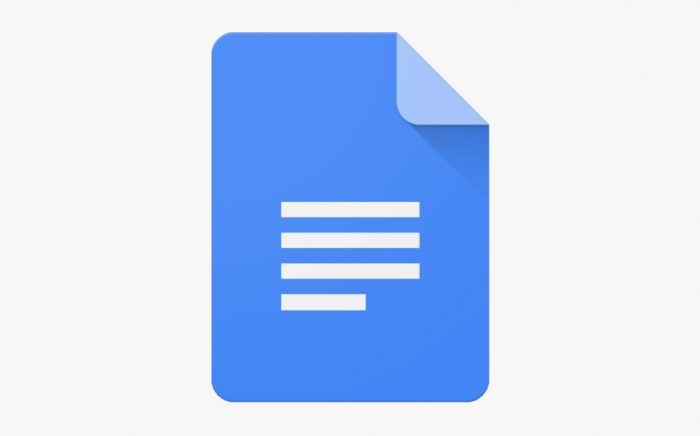
Como ativar e usar o corretor ortográfico do Google Docs
Assim como no Word, as palavras que o Google Docs identificar como erradas serão sublinhadas em vermelho, bastando clicar com o botão direito na palavra para ver qual é a sugestão que o Google oferece como correção.
Se o corretor ortográfico não estiver ativado:
- Clique em Ferramentas;
- Na opção Ortografia, marque Sublinhar erros.
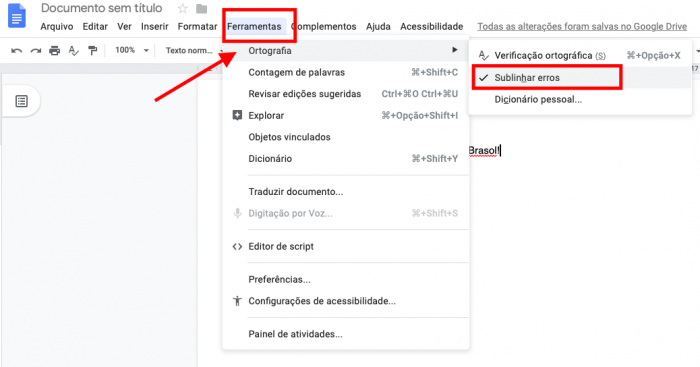
A partir disso, todas as palavras erradas serão sublinhadas em vermelho. Para desativar o recurso, basta seguir o mesmo caminho e desmarcar a opção “Sublinhar erros”.
Para usar o verificador ortográfico quando o texto está muito longo ou tem muitas páginas, o Google Docs permite que o usuário faça uma revisão palavra a palavra pelo painel de verificação ortográfica.
- Clique em Ferramentas;
- Acesse a opção Ortografia e clique em Verificação ortográfica.
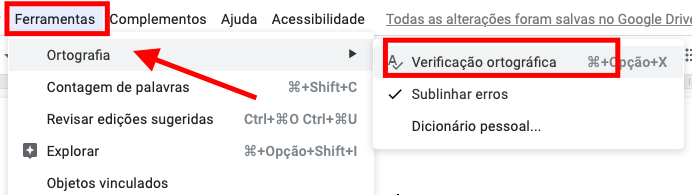
Com isso um painel será aberto sugerindo alteração a cada palavra que o Google Docs identificou como errada. Nisso, o usuário pode aceitar a mudança, ignorar ou adicionar a palavra ao dicionário pessoal (muito útil para quem trabalha com estrangeirismo).
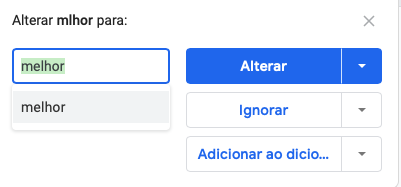
Use complementos para verificar a ortografia
Uma das maravilhas que me faz amar o Google Docs é a possibilidade de adicionar complementos ao editor de texto. Assim, desenvolvedores podem ajudar a tornar a plataforma simples do Google em uma ferramenta bastante poderosa para os usuários, sem perder a gratuidade do serviço.
O Language Tool é um deles. Ele verifica a ortografia e a gramática e sugere regras que vão além de palavras erradas. Depois de instalar é só clicar na guia Complementos, selecionar o o Language Tool e escolher o idioma da verificação.
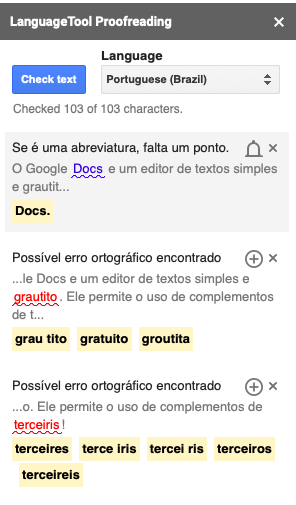
Nota: Para quem trabalha com bastante palavras estrangeiras, pode ser bastante chato, visto que ele vai identificar todas elas como erradas e vai sugerir uma tradução.
Aprendizado de máquina
O Google é bom em identificar o comportamento dos usuários. No Docs, por exemplo, a companhia usa o aprendizado de máquina para relacionar o que é mais comum, analisando bilhões de frases e sentenças recorrentes para aprender sobre o mundo.
Com isso, as sugestões de correções tendem a ser mais naturais e assertivas em relação ao que o usuário está tentando dizer, sem apresentar um dicionário de sinônimos totalmente estranho, por exemplo.
No Gmail, ao começar a digitar no corpo do e-mail, a inteligência artificial do Google tenta prever o que o usuário quer dizer e sugere as próximas palavras, economizando tempo.